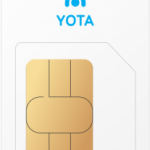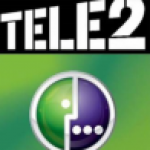Как настроить iPhone и iPad для работы с Tele2?
Как настроить iPhone и iPad для работы с Tele2?
Пользователям iOS-устройств рекомендуется установить профиль конфигурации интернет, подходящий для всех версий iOS. Это обеспечит корректные настройки для выхода в интернет в международных поездках.
Вы можете самостоятельно выполнить настройки, воспользовавшись инструкцией:
Шаг 1. Определите версию ПО вашего устройства. Для этого зайдите в меню – «Настройки» – «Основные» – «Об этом устройстве» – «Версия».
Шаг 2. Следуйте рекомендации, соответствующей вашей версии ПО.
iOS 11.0 и выше
Настройки смартфона
Интернет
- Войдите в меню смартфона
- Выберите пункт «Настройки» – «Сотовая связь»
- В пункте «Сотовые данные» переключите элемент управления в положение «Вкл.»
- Выберите пункт «Параметры данных» – «Сотовая сеть передачи данных»
Введите следующие параметры в соответствующие пункты в разделе «Сотовые данные»:
- APN: internet.tele2.ru
- Имя пользователя: не заполняйте
- Пароль: не заполняйте
Введите следующие параметры в соответствующие пункты в разделе «Настройка LTE» (по желанию):
- APN: internet.tele2.ru
- Имя пользователя: не заполняйте
- Пароль: не заполняйте
MMS
Введите следующие параметры в соответствующие пункты в разделе MMS:
- APN: mms.tele2.ru
- Имя пользователя: не заполняйте
- Пароль: не заполняйте
- MMSC: http://mmsc.tele2.ru
- MMS-прокси: 193.12.40.65:8080
- Макс. размер сообщ.: не заполняйте
- URL-адрес MMS UAProf: не заполняйте
Точка доступа Wi-Fi
Введите следующие параметры в соответствующие пункты в разделе «Режим модема»:
- APN: internet.tele2.ru
- Имя пользователя: не заполняйте
- Пароль: не заполняйте
Перезагрузите смартфон
- Выберите пункт «Настройки» – «Сотовая связь» – «Режим модема»
- В пункте «Режим модема» переключите элемент управления в положение «Вкл.»
- При запросе Wi-Fi и Bluetooth выключены выберите «Включить Wi-Fi и Bluetooth»
- В пункте «Пароль Wi-Fi» введите желаемый пароль для доступа к вашей точке доступа Wi-Fi с других устройств. При подключении к точке доступа Wi-Fi с другого устройства следует вводить заданный пароль
Имя созданной точки доступа Wi-Fi будет соответствовать имени вашего iPhone, которое задается в пункте «Настройки» – «Основные» – «Об этом устройстве» – «Имя».
Для подключения к точке доступа Wi-Fi с другого устройства следует выбрать в списке Wi-Fi-сетей точку доступа с именем вашего iPhone.
Настройки планшета
Интернет
- Войдите в меню планшета
- Выберите пункт «Настройки» – «Сотовые данные»
- В пункте «Сотовые данные» переключите элемент управления в положение «Вкл.»
- Выберите пункт «Параметры данных» – «Настройки APN»
Введите следующие параметры в соответствующие пункты в разделе «Сотовые данные»:
- APN: internet.tele2.ru
- Имя пользователя: не заполняйте
- Пароль: не заполняйте
Введите следующие параметры в соответствующие пункты в разделе «Настройка LTE» (по желанию):
- APN: internet.tele2.ru
- Имя пользователя: не заполняйте
- Пароль: не заполняйте
Точка доступа Wi-Fi
Введите следующие параметры в соответствующие пункты в разделе «Режим модема»:
- APN: internet.tele2.ru
- Имя пользователя: не заполняйте
- Пароль: не заполняйте
Перезагрузите планшет
- Войдите в меню планшета – выберите пункт «Настройки» – «Сотовые данные» – «Режим модема»
- В пункте «Режим модема» переключите элемент управления в положение «Вкл.»
- При запросе Wi-Fi и Bluetooth выключены выберите «Включить Wi-Fi и Bluetooth»
- В пункте «Пароль Wi-Fi» введите желаемый пароль для доступа к вашей точке доступа Wi-Fi с других устройств. При подключении к точке доступа Wi-Fi с другого устройства следует вводить заданный пароль
Имя созданной точки доступа Wi-Fi будет соответствовать имени вашего iPad, которое задается в пункте «Настройки» – «Основные» – «Об этом устройстве» – «Имя устройства».
Для подключения к точке доступа Wi-Fi с другого устройства следует выбрать в списке Wi-Fi-сетей точку доступа с именем вашего iPad.
iOS 10.0.1-10.3.3
Интернет
- Войдите в меню смартфона
- Выберите пункт «Настройки» – «Сотовая связь»
- В пункте «Сотовые данные» переключите элемент управления в положение «Вкл.»
- Выберите пункт «Параметры данных» – «Сотовая сеть передачи данных»
Введите следующие параметры в соответствующие пункты в разделе «Сотовые данные»:
- APN: internet.tele2.ru
- Имя пользователя: не заполняйте
- Пароль: не заполняйте
Введите следующие параметры в соответствующие пункты в разделе «Настройка LTE» (по желанию):
- APN: internet.tele2.ru
- Имя пользователя: не заполняйте
- Пароль: не заполняйте
MMS
Введите следующие параметры в соответствующие пункты в разделе MMS:
- APN: mms.tele2.ru
- Имя пользователя: не заполняйте
- Пароль: не заполняйте
- MMSC: http://mmsc.tele2.ru
- MMS-прокси: 193.12.40.65:8080
- Макс. размер сообщ.: не заполняйте
- URL-адрес MMS UAProf: не заполняйте
Точка доступа Wi-Fi
Введите следующие параметры в соответствующие пункты в разделе «Режим модема»:
- APN: internet.tele2.ru
- Имя пользователя: не заполняйте
- Пароль: не заполняйте
Перезагрузите смартфон
- Выберите пункт «Настройки» – «Сотовая связь» – «Режим модема»
- В пункте «Режим модема» переключите элемент управления в положение «Вкл.»
- При запросе Wi-Fi и Bluetooth выключены выберите «Включить Wi-Fi и Bluetooth»
- В пункте «Пароль Wi-Fi» введите желаемый пароль для доступа к вашей точке доступа Wi-Fi с других устройств. При подключении к точке доступа Wi-Fi с другого устройства следует вводить заданный пароль
Имя созданной точки доступа Wi-Fi будет соответствовать имени вашего iPhone, которое задается в пункте «Настройки» – «Основные» – «Об этом устройстве» – «Имя».
Для подключения к точке доступа Wi-Fi с другого устройства следует выбрать в списке Wi-Fi-сетей точку доступа с именем вашего iPhone.
iOS 9.3-9.3.5
Интернет
- Войдите в меню смартфона
- Выберите пункт «Настройки» – «Сотовая связь»
- В пункте «Сотовые данные» переключите элемент управления в положение «Вкл.»
- Выберите пункт «Параметры данных» – «Сотовая сеть передачи данных»
Введите следующие параметры в соответствующие пункты в разделе «Сотовые данные»:
- APN: internet.tele2.ru
- Имя пользователя: не заполняйте
- Пароль: не заполняйте
Введите следующие параметры в соответствующие пункты в разделе «Настройка LTE» (по желанию):
- APN: internet.tele2.ru
- Имя пользователя: не заполняйте
- Пароль: не заполняйте
MMS
Введите следующие параметры в соответствующие пункты в разделе MMS:
- APN: mms.tele2.ru
- Имя пользователя: не заполняйте
- Пароль: не заполняйте
- MMSC: http://mmsc.tele2.ru
- MMS-прокси: 193.12.40.65:8080
- Макс. размер сообщ.: не заполняйте
- URL-адрес MMS UAProf: не заполняйте
Точка доступа Wi-Fi
Введите следующие параметры в соответствующие пункты в разделе «Режим модема»:
- APN: internet.tele2.ru
- Имя пользователя: не заполняйте
- Пароль: не заполняйте
Перезагрузите смартфон
- Выберите пункт «Настройки» – «Сотовая связь» – «Режим модема»
- В пункте «Режим модема» переключите элемент управления в положение «Вкл.»
- При запросе Wi-Fi и Bluetooth выключены выберите «Включить Wi-Fi и Bluetooth»
- В пункте «Пароль Wi-Fi» введите желаемый пароль для доступа к вашей точке доступа Wi-Fi с других устройств. При подключении к точке доступа Wi-Fi с другого устройства следует вводить заданный пароль
Имя созданной точки доступа Wi-Fi будет соответствовать имени вашего iPhone, которое задается в пункте «Настройки» – «Основные» – «Об этом устройстве» – «Имя».
Для подключения к точке доступа Wi-Fi с другого устройства следует выбрать в списке Wi-Fi-сетей точку доступа с именем вашего iPhone.
iOS 9.0-9.2.1
Интернет, MMS и Точка доступа Wi-Fi
Войдите в меню смартфона. Выберите пункт Настройки – Сотовая связь – в пункте Сотовые данные переключите элемент управления в положение Вкл. – Выберите пункт Сотовая сеть передачи данных, введите следующие параметры в соответствующие пункты в разделе Сотовые данные:
– APN: internet.tele2.ru
– Имя пользователя: не заполняйте
– Пароль: не заполняйте
Введите следующие параметры в соответствующие пункты в разделе Настройка LTE (по желанию):
– APN: internet.tele2.ru
– Имя пользователя: не заполняйте
– Пароль: не заполняйте
Введите следующие параметры в соответствующие пункты в разделе MMS:
– APN: mms.tele2.ru
– Имя пользователя: не заполняйте
– Пароль: не заполняйте
– MMSC: http://mmsc.tele2.ru
– MMS-прокси: 193.12.40.65:8080
– Макс. размер сообщ.: не заполняйте
– URL-адрес MMS UAProf: не заполняйте
Введите следующие параметры в соответствующие пункты в разделе Режим модема:
– APN: internet.tele2.ru
– Имя пользователя: не заполняйте
– Пароль: не заполняйте
Вернитесь на шаг назад – Перезагрузите смартфон – Войдите в меню смартфона – Выберите пункт Настройки – Сотовая связь – Режим модема – в пункте Режим модема переключите элемент управления в положение Вкл. – При запросе Wi-Fi и Bluetooth выключены выберите Включить Wi-Fi и Bluetooth – в пункте Пароль Wi-Fi введите желаемый пароль для доступа к вашей точке доступа Wi-Fi с других устройств (при подключении к точке доступа Wi-Fi с другого устройства следует вводить заданный пароль).
Имя созданной точки доступа Wi-Fi будет соответствовать имени вашего iPhone, которое задается в Настройки – Основные – Об этом устройстве – Имя. Для подключения к точке доступа Wi-Fi с другого устройства следует выбрать в списке Wi-Fi-сетей точку доступа с именем вашего iPhone.
iOS 8.x
Интернет, MMS и Точка доступа Wi-Fi
Войдите в меню смартфона. Выберите пункт Настройки – Сотовая связь – в пункте Сотовые данные переключите элемент управления в положение Вкл. – Выберите пункт Сотовая сеть передачи данных, введите следующие параметры в соответствующие пункты в разделе Сотовые данные:
– APN: internet.tele2.ru
– Имя пользователя: не заполняйте
– Пароль: не заполняйте
Введите следующие параметры в соответствующие пункты в разделе Настройка LTE (по желанию):
– APN: internet.tele2.ru
– Имя пользователя: не заполняйте
– Пароль: не заполняйте
Введите следующие параметры в соответствующие пункты в разделе MMS:
– APN: mms.tele2.ru
– Имя пользователя: не заполняйте
– Пароль: не заполняйте
– MMSC: http://mmsc.tele2.ru
– MMS-прокси: 193.12.40.65:8080
– Макс. размер сообщ.: не заполняйте
– URL-адрес MMS UAProf: не заполняйте
Введите следующие параметры в соответствующие пункты в разделе Режим модема:
– APN: internet.tele2.ru
– Имя пользователя: не заполняйте
– Пароль: не заполняйте
Вернитесь на шаг назад – Перезагрузите смартфон – Войдите в меню смартфона – Выберите пункт Настройки – Сотовая связь – Режим модема – в пункте Режим модема переключите элемент управления в положение Вкл. – При запросе Wi-Fi и Bluetooth выключены выберите Включить Wi-Fi и Bluetooth – в пункте Пароль Wi-Fi введите желаемый пароль для доступа к вашей точке доступа Wi-Fi с других устройств (при подключении к точке доступа Wi-Fi с другого устройства следует вводить заданный пароль).
Имя созданной точки доступа Wi-Fi будет соответствовать имени вашего iPhone, которое задается в Настройки – Основные – Об этом устройстве – Имя. Для подключения к точке доступа Wi-Fi с другого устройства следует выбрать в списке Wi-Fi-сетей точку доступа с именем вашего iPhone.
iOS 7.x
Интернет, MMS и Точка доступа Wi-Fi
Войдите в меню смартфона. Выберите пункт Настройки – Сотовая связь – в пункте Сотовые данные переключите элемент управления в положение Вкл. – Выберите пункт Сотовая сеть передачи данных, введите следующие параметры в соответствующие пункты в разделе Сотовые данные:
– APN: internet.tele2.ru
– Имя пользователя: не заполняйте
– Пароль: не заполняйте
Введите следующие параметры в соответствующие пункты в разделе Настройка LTE (по желанию):
– APN: internet.tele2.ru
– Имя пользователя: не заполняйте
– Пароль: не заполняйте
Введите следующие параметры в соответствующие пункты в разделе MMS:
– APN: mms.tele2.ru
– Имя пользователя: не заполняйте
– Пароль: не заполняйте
– MMSC: http://mmsc.tele2.ru
– MMS-прокси: 193.12.40.65:8080
– Макс. размер сообщ.: не заполняйте
– URL-адрес MMS UAProf: не заполняйте
Введите следующие параметры в соответствующие пункты в разделе Режим модема:
– APN: internet.tele2.ru
– Имя пользователя: не заполняйте
– Пароль: не заполняйте
Вернитесь на шаг назад – Перезагрузите смартфон – Войдите в меню смартфона – Выберите пункт Настройки – Сотовая связь – Режим модема – в пункте Режим модема переключите элемент управления в положение Вкл. – При запросе Wi-Fi и Bluetooth выключены выберите Включить Wi-Fi и Bluetooth – в пункте Пароль Wi-Fi введите желаемый пароль для доступа к вашей точке доступа Wi-Fi с других устройств (при подключении к точке доступа Wi-Fi с другого устройства следует вводить заданный пароль).
Имя созданной точки доступа Wi-Fi будет соответствовать имени вашего iPhone, которое задается в Настройки – Основные – Об этом устройстве – Имя. Для подключения к точке доступа Wi-Fi с другого устройства следует выбрать в списке Wi-Fi-сетей точку доступа с именем вашего iPhone.
iOS 6.x
Интернет, MMS и Точка доступа Wi-Fi
Войдите в меню смартфона. Выберите пункт Настройки – Основные – Сеть – в пункте Сотовые данные переключите элемент управления в положение Вкл. – Выберите пункт Сотовая сеть передачи данных, введите следующие параметры в соответствующие пункты в разделе Сотовые данные:
– APN: internet.tele2.ru
– Имя пользователя: не заполняйте
– Пароль: не заполняйте
Введите следующие параметры в соответствующие пункты в разделе MMS:
– APN: mms.tele2.ru
– Имя пользователя: не заполняйте
– Пароль: не заполняйте
– MMSC: http://mmsc.tele2.ru
– MMS-прокси: 193.12.40.65:8080
– Макс. размер сообщ.: не заполняйте
– URL-адрес MMS UAProf: не заполняйте
Введите следующие параметры в соответствующие пункты в разделе Режим модема:
– APN: internet.tele2.ru
– Имя пользователя: не заполняйте
– Пароль: не заполняйте
Вернитесь на шаг назад – Перезагрузите смартфон – Войдите в меню смартфона – Выберите пункт Настройки – Основные – Сеть – Режим модема – в пункте Режим модема переключите элемент управления в положение Вкл. – При запросе Wi-Fi и Bluetooth выключены выберите Включить Wi-Fi и Bluetooth – в пункте Пароль Wi-Fi введите желаемый пароль для доступа к вашей точке доступа Wi-Fi с других устройств (при подключении к точке доступа Wi-Fi с другого устройства следует вводить заданный пароль).
Имя созданной точки доступа Wi-Fi будет соответствовать имени вашего iPhone, которое задается в Настройки – Основные – Об этом устройстве – Имя. Для подключения к точке доступа Wi-Fi с другого устройства следует выбрать в списке Wi-Fi-сетей точку доступа с именем вашего iPhone.
iOS 5.x
Интернет
- Войдите в меню смартфона
- Выберите пункт «Настройки» – «Основные» – «Сотовые данные»
- В пункте «Сотовые данные» переключите элемент управления в положение «Вкл.»
- Выберите пункт «Параметры данных» – «Сотовая сеть передачи данных»
Введите следующие параметры в соответствующие пункты в разделе «Сотовые данные»:
- APN: internet.tele2.ru
- Имя пользователя: не заполняйте
- Пароль: не заполняйте
MMS
Введите следующие параметры в соответствующие пункты в разделе MMS:
- APN: mms.tele2.ru
- Имя пользователя: не заполняйте
- Пароль: не заполняйте
- MMSC: http://mmsc.tele2.ru
- MMS-прокси: 193.12.40.65:8080
- Макс. размер сообщ.: не заполняйте
- URL-адрес MMS UAProf: не заполняйте
iOS 4.x
Интернет и MMS
Войдите в меню смартфона. Выберите пункт Настройки – Основные – Сеть – в пункте Сотовые данные переключите элемент управления в положение Вкл. – Выберите пункт Сотовая сеть передачи данных, введите следующие параметры в соответствующие пункты в разделе Сотовые данные:
– APN: internet.tele2.ru
– Имя пользователя: не заполняйте
– Пароль: не заполняйте
Введите следующие параметры в соответствующие пункты в разделе MMS:
– APN: mms.tele2.ru
– Имя пользователя: не заполняйте
– Пароль: не заполняйте
– MMSC: http://mmsc.tele2.ru
– MMS-прокси: 193.12.40.65:8080
– Макс. размер сообщ.: не заполняйте
– URL-адрес MMS UAProf: не заполняйте
iOS 3.x и выше
Интернет
Войдите в меню смартфона. Выберите пункт Настройки – Основные – Сеть – Сотовая сеть передачи данных – Введите следующие параметры в соответствующие пункты в разделе Сотовые данные:
– APN: internet.tele2.ru
– Имя пользователя: не заполняйте
– Пароль: не заполняйте
Внимание! Для того, чтобы настроить клиент электронной почты, Вам необходимо знать свой логин и пароль, адреса серверов входящей и исходящей почты, а также порты, на которых эти сервера работают. Все эти данные необходимо узнать у провайдера услуг электронной почты.
В инструкции для настройки будут указаны следующие данные, для примера:
- Адрес электронной почты: username@servername.ru
- Логин: username
- Пароль: ***
- Сервер входящей почты (POP3-сервер): pop.servername.ru
- Сервер исходящей почты (SMTP-сервер): smtp.servername.ru
- Порт: POP3 – 110; SMTP – 25
В настройках почтовой программы необходимо указать, что сервер исходящей почты (SMTP-сервер) требует авторизации. При отправке писем через SMTP-сервер, содержимое поля «От:» должно совпадать с именем почтового ящика, в котором была осуществлена SMTP-авторизация.
Настройка почтового клиента:
- В главном меню нажмите на иконку программы «Почта», после чего откроется список популярных почтовых серверов. Если вашего провайдера электронной почты нет в списке, нажмите на «Другое».
- Перейдите на вкладку «POP». В полях «Имя» и «Описание» можно указать произвольные данные. В поле «Адрес» укажите адрес Вашего почтового ящика (в нашем примере: username@servername.ru).
- Далее заполните поля для серверов входящей и исходящей почты, укажите Ваш логин и пароль. После выполненных действий нажмите на «Сохранить».
- При появлении сообщения «Не удается подключиться используя SSL. Попытаться настроить учетную запись без SSL» нажмите «Да», затем «Сохранить». При появлении сообщения «Не удалось получить почту. Неверное имя пользователя или пароль для «pop.servername.ru»» нажмите «Продолжить».
- Вернитесь в главное меню, и перейдите в меню «Настройки», далее «Почта».
- Выберите только что созданную учетную запись электронной почты.
- Выберите пункт «SMTP» под заголовком «Сервер исходящей почты». Далее «Первичный сервер». Отключите «Использовать SSL» и исправьте «Порт сервера» на необходимый (в нашем примере 25).
- Вернитесь обратно в учетную запись, далее нажмите «Дополнительно». Отключите «Использовать SSL» и измените «Порт сервера» на необходимый (в нашем примере 110).
- Вернитесь в главное меню, настройка закончена.
iMessage
На начальной странице главного экрана iOS-устройства нажмите значок Настройки -> Сообщения;
- Установите переключатель ‘iMessage’ в положение “Включено”;
- Введите Apple ID; появится надпись «Ожидание активации…»;
- В окне iMessage с сообщением «Оператор сотовой сети может взимать плату за сообщения SMS, использованные для активации iMessage» нажмите OK;
- После активации надпись «Ожидание активации…» сменится на «Сообщения iMessage могут отправляться между устройствами iPhone, iPad, iPod touch»;
- Если вы хотите разрешить отправку уведомлений другим пользователям о том, что вы прочли их сообщения, установите переключатель ‘Отчет о прочтении’ в положение “Включено”;
- Если вы хотите, чтобы сообщения отправлялись как SMS, когда служба iMessage недоступна, установите переключатель ‘Отправить как SMS’ в положение “Включено”;
- Установите переключатели ‘Сообщения MMS’, ‘Показ темы’ и ‘Кол-во символов’ в положение “Включено”.
Для iPhone\iPad с версией ПО ниже 7.x:
Настройки – Основные – Сеть – Сотовая сеть передачи данных
Для iPhone\iPad с версией ПО 7.x:
Настройки – Сотовая связь – Сотовая сеть передачи данных
iPad iOS 10.0.1-10.3.3
Интернет и Точка доступа Wi-Fi
Войдите в меню планшета. Выберите пункт Настройки – Сотовые данные – в пункте Сотовые данные переключите элемент управления в положение Вкл. – Выберите Параметры сотовых данных – Настройки APN, введите следующие параметры в соответствующие пункты в разделе Сотовые данные:
– APN: internet.tele2.ru
– Имя пользователя: не заполняйте
– Пароль: не заполняйте
Введите следующие параметры в соответствующие пункты в разделе Настройка LTE (по желанию):
– APN: internet.tele2.ru
– Имя пользователя: не заполняйте
– Пароль: не заполняйте
Введите следующие параметры в соответствующие пункты в разделе Режим модема:
– APN: internet.tele2.ru
– Имя пользователя: не заполняйте
– Пароль: не заполняйте
Вернитесь на шаг назад – Перезагрузите планшет – Войдите в меню планшета – Выберите пункт Настройки – Сотовые данные – Режим модема – в пункте Режим модема переключите элемент управления в положение Вкл. – При запросе Wi-Fi и Bluetooth выключены выберите Включить Wi-Fi и Bluetooth – в пункте Пароль Wi-Fi введите желаемый пароль для доступа к вашей точке доступа Wi-Fi с других устройств (при подключении к точке доступа Wi-Fi с другого устройства следует вводить заданный пароль).
Имя созданной точки доступа Wi-Fi будет соответствовать имени вашего iPad, которое задается в Настройки – Основные – Об этом устройстве – Имя устройства. Для подключения к точке доступа Wi-Fi с другого устройства следует выбрать в списке Wi-Fi-сетей точку доступа с именем вашего iPad.
iPad iOS 9.3 – 9.3.5
Интернет и Точка доступа Wi-Fi
Войдите в меню планшета. Выберите пункт Настройки – Сотовые данные – в пункте Сотовые данные переключите элемент управления в положение Вкл. – Выберите Параметры сотовых данных – Настройки APN, введите следующие параметры в соответствующие пункты в разделе Сотовые данные:
– APN: internet.tele2.ru
– Имя пользователя: не заполняйте
– Пароль: не заполняйте
Введите следующие параметры в соответствующие пункты в разделе Настройка LTE (по желанию):
– APN: internet.tele2.ru
– Имя пользователя: не заполняйте
– Пароль: не заполняйте
Введите следующие параметры в соответствующие пункты в разделе Режим модема:
– APN: internet.tele2.ru
– Имя пользователя: не заполняйте
– Пароль: не заполняйте
Вернитесь на шаг назад – Перезагрузите планшет – Войдите в меню планшета – Выберите пункт Настройки – Сотовые данные – Режим модема – в пункте Режим модема переключите элемент управления в положение Вкл. – При запросе Wi-Fi и Bluetooth выключены выберите Включить Wi-Fi и Bluetooth – в пункте Пароль Wi-Fi введите желаемый пароль для доступа к вашей точке доступа Wi-Fi с других устройств (при подключении к точке доступа Wi-Fi с другого устройства следует вводить заданный пароль).
Имя созданной точки доступа Wi-Fi будет соответствовать имени вашего iPad, которое задается в Настройки – Основные – Об этом устройстве – Имя устройства. Для подключения к точке доступа Wi-Fi с другого устройства следует выбрать в списке Wi-Fi-сетей точку доступа с именем вашего iPad.
iPad iOS 5.x, 6.x, 7.x, 8.x, 9.0-9.2.1
Интернет и Точка доступа Wi-Fi
Войдите в меню планшета. Выберите пункт Настройки – Сотовые данные – в пункте Сотовые данные переключите элемент управления в положение Вкл. – Выберите Настройки APN, введите следующие параметры в соответствующие пункты в разделе Сотовые данные:
– APN: internet.tele2.ru
– Имя пользователя: не заполняйте
– Пароль: не заполняйте
Введите следующие параметры в соответствующие пункты в разделе Настройка LTE (по желанию):
– APN: internet.tele2.ru
– Имя пользователя: не заполняйте
– Пароль: не заполняйте
Введите следующие параметры в соответствующие пункты в разделе Режим модема:
– APN: internet.tele2.ru
– Имя пользователя: не заполняйте
– Пароль: не заполняйте
Вернитесь на шаг назад – Перезагрузите планшет – Войдите в меню планшета – Выберите пункт Настройки – Сотовые данные – Режим модема – в пункте Режим модема переключите элемент управления в положение Вкл. – При запросе Wi-Fi и Bluetooth выключены выберите Включить Wi-Fi и Bluetooth – в пункте Пароль Wi-Fi введите желаемый пароль для доступа к вашей точке доступа Wi-Fi с других устройств (при подключении к точке доступа Wi-Fi с другого устройства следует вводить заданный пароль).
Имя созданной точки доступа Wi-Fi будет соответствовать имени вашего iPad, которое задается в Настройки – Основные – Об этом устройстве – Имя устройства. Для подключения к точке доступа Wi-Fi с другого устройства следует выбрать в списке Wi-Fi-сетей точку доступа с именем вашего iPad.
Официальный сайт:https://msk.tele2.ru

 Как настроить iPhone и iPad для работы с Tele2?
Как настроить iPhone и iPad для работы с Tele2?